a. klik tombol Start.
b. Pilih All Programs, kemudian pilih Microsoft Office.
c. Pilih Microsoft office PowerPoint 2003.
d. jendela Microsoft Power Point 2003 akan ditampilkan dan siap digunakan.
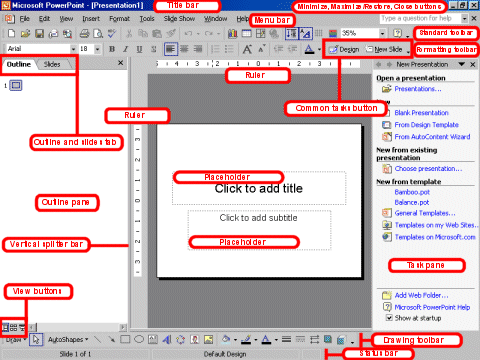
2. Tittle bar merupakan judul dari dokumen yang sedang dikerjakan.
3. Menu bar merupakan daftar menu yang masing-masing terdiri dari beberapa perintah.
4. Standard menu merupakan ikon dan menu yntuk menangani file, menyisipkan objek gambar atau grafik.
5. Formattiinf menu merupakan ikon dan menu yang berhubungan dengan pengaturan huruf atau tulisan.
6. Slide sorter view menampilkan keseluruhan slide di layat kerja dalam bentuk ukuran kecil.
7. Slide show menampilkan tayangan sebuah slide.
8. Drawing menu merupakan ikon dan menu yang terdiri dari item yang berhubungan dengan pembuatan ataupun pengaturan gambar,
9. Langkah menyimpan hasil kerja adalah :
a. Setelah selesai mengoperasikan Microsoft Power Point 2003, pilih menu File.
b. Pilih Save sehingga muncul kotak dialog Save as.
c. tentukan tempat yang akan digunakan untuk menyimpan file tersebut pada opsi save in.
d. Ketikkan nama file File Name. kemudian klik Save.
10. Langkah menutup Microsoft Power Point 2003 :
a. Simpan hasil kerja
b. pilih menu file, lalu klik Exit.
11. Cara Membuat File baru :
1. klik menu File lalu klik New
2. tekan Ctrl + N pada keyboard.
12. Langkah memasukkan Teks :
a. Pilih menu Insert pada toolbar menu, kemudia pilih Text Box.
b. Ketikkan teksnya pada text box tersebut.
13. Langkah memasukkan Word Art :
a. Klik Menu Insert.
b. Klik Picture.
c. Klik Word art.
d. pilih salah satu jenis Word Art, kemudian ketik teks yang ingin ditampilkan.
e. Klik OK
14. Langkah menambahkan Background :
a. Aktifkan menu Format.
b. Pilih Background, kemudia pilih warna sesuai selera.
c. Pilih salah satu diantara Apply dan Apply All.
15. Langkah Menambahkan Design Template :
a. Klik menu Format
b. Klik Slide design
c. Pilih Design template
16. Menambahkan Animasi dan Efek Suara :
a. Aktifkan menu Slide Show.
b. Pilih Custom Animation.
c. Klik teks yang akan dibuatkan animasinya.
d. Pilih bentuk animasi dan efek suara yang diinginkan.
17. Menyisipkan Gambar, Clip art, dan AutoShapes :
a. aktifkan menu Insert
b. Pilih Picture
c. Pilih objek yang diinginkan.
18. Mengatur Transisi Antarslide :
a. aktifkan menu Slide Show
b. klik Slide Transition
c. Setelah muncul jendela Slide transition, isi aturan/perintah sesuai apa yang diinginkan.
19. Menambahkan Tombol Aksi :
a. Pilih slide yang akan ditempati tombol aksi
b. pada menu slide show, pilih Action Buttons
c. Pilih tombol aksi yang diinginkan, misal Home, Movie, Return, dsb.
d. Klik pada slide untuk menampilkan tombol aksi
e. pastikan bahawa Hyperlink to terpilih.
f. Klik Ok untuk menerima hyperlink yang ditawarkan dalam daftar Hyperlink to, atau tekan tombol panah dan pilih link yang diinginkan.
20. cara cepat menampilkan hasil presentasi adalah menekan tombol F5.



0 komentar:
Ikutan Komentar